Avast Uninstall giúp cho người dùng gỡ bỏ phần mềm Avast. Đồng thời loại bỏ hoàn toàn các dấu vết của phần mềm này trên máy tính. Như chúng ta đều biết, hầu hết các phần mềm diệt virus và phần mềm bảo mật được tích hợp chặt chẽ với hệ điều hành. Do đó nếu khi cần phải gỡ bỏ chúng khỏi hệ thống mà gỡ bỏ không đúng cách để loại bỏ các phần mềm này. Thì có thể gây ra sự cố hệ thống. Chính vì vậy bạn phải sử dụng tiện ích gỡ bỏ cài đặt được cung cấp bởi nhà cung cấp phần mềm chống virus tương ứng.
Trong bài viết dưới đây Hoamitech.com sẽ hướng dẫn các bạn cách gỡ bỏ phần mềm Avast trên máy tính chi tiết nhất 07/2024. Cùng theo dõi bài viết nhé!
Nội Dung Chính
Lý do vì sao phải gỡ Avast Free Antivirus?
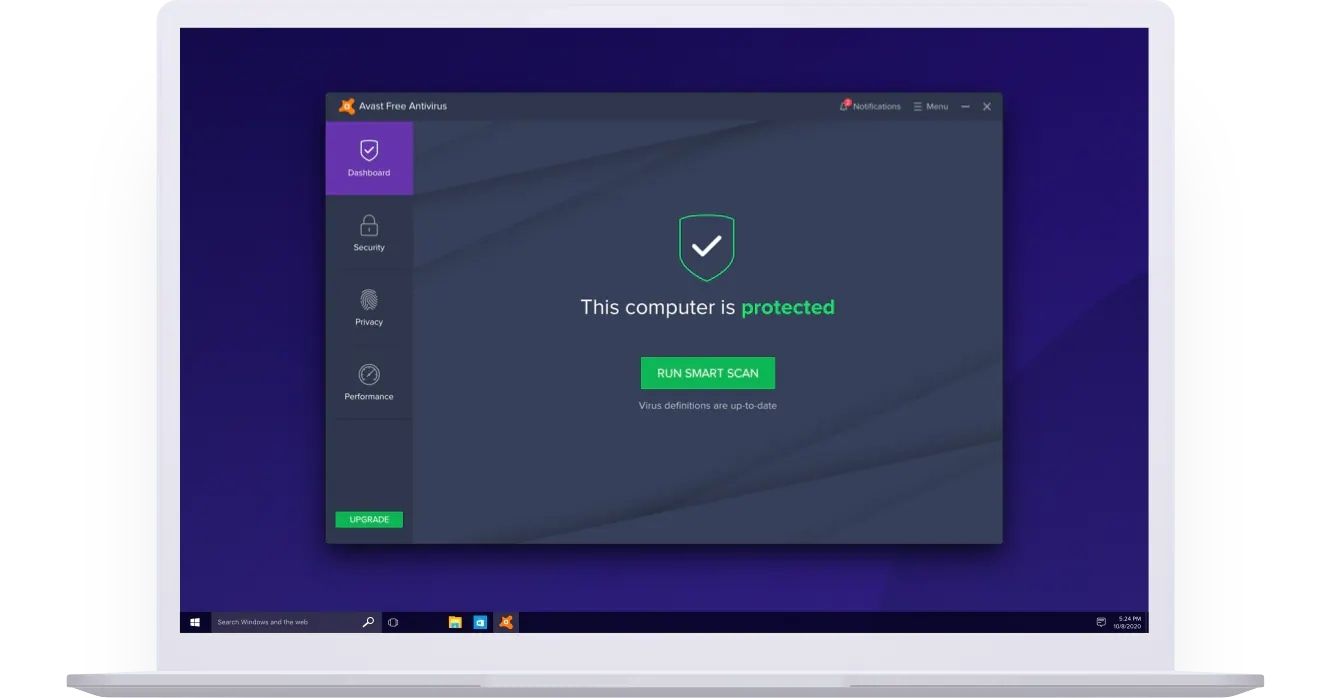
Dưới đây là một số nguyên nhân chủ yếu dẫn đến việc bạn đang tìm cách xóa phần mềm diệt virus cho win 7.
- Avast thường cài đặt kèm theo khi bạn tải phần mềm ở những trang web không chất lượng. Khiến máy của bạn trở nên ì ạch và chậm chạp hơn.
- Chặn cài đặt phần mềm, phần mềm do tưởng nhầm những file này là virus (mặc dù nó an toàn).
- Thường xuyên thông báo khiến bạn khó chịu.
- Và còn nhiều nguyên nhân khác…
Chính vì vậy việc biết cách tắt hoặc gỡ phần mềm là điều không thể tránh khỏi. Tuy nhiên nếu bạn không biết hãy theo dõi tiếp bài viết nhé.
Cách tắt Avast
Việc tắt Avast khá dễ dàng. Bạn có thể tắt Avast tạm thời hoặc vĩnh viến tùy theo nhu cầu sử dụng của bạn.
Bạn chỉ cần click chuột phải biểu tượng icon Avast trên khay hệ thống => chọn Avast Shields Control. Sau đó chọn khoảng thời gian muốn vô hiệu hóa phần mềm:
- Disable for 10 minutes: Vô hiệu hóa avast trong 10 phút
- Disable for 1 hour: tắt avast trong 1 tiếng
- Disable until computer is restarted: Vô hiệu hóa Avast đến khi máy tính khởi động lại
- Disable permanently: Vô hiệu hóa Avast vĩnh viễn
Xóa Avast Free Antivirus trong Control Panel
Đây tính năng có sẵn của các phiên bản Windows 10/ 8/ 8.1/ và Windows 7. Tính năng này sẽ giúp bạn xóa phần mềm Avast Free Antivirus một cách nhanh chóng.
Control Panel vẫn hỗ trợ bạn gỡ bỏ các phần mềm diệt virus khác. Tuy nhiên khi gỡ bạn cần chọn đúng phần mềm cần gỡ và phần mềm đó phải nằm trong hệ thống.
Đầu tiên bạn chọn vào biểu tượng Window góc trái màn hình > Tiếp theo bạn gõ Control Panel chọn vào.
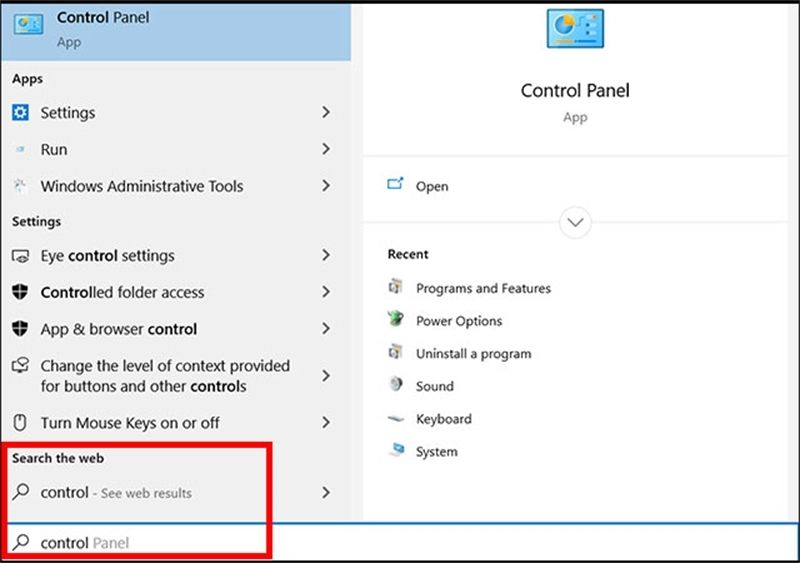
Sau đó bạn chọn vào Programs ( Programs and Features) > Uninstall a program.
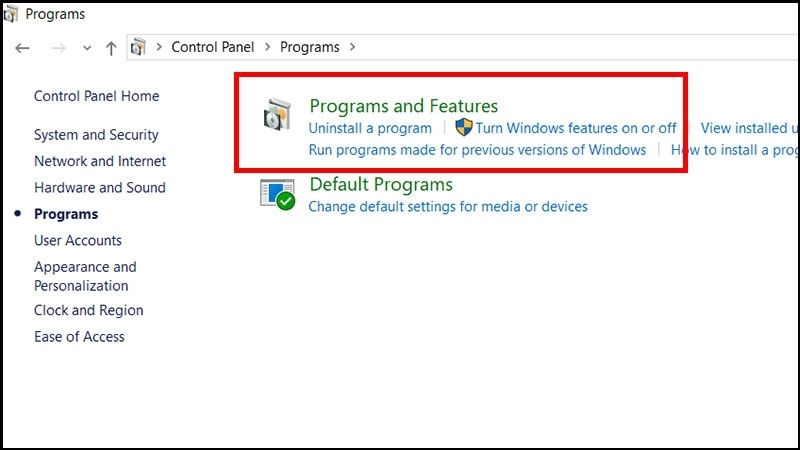
Cuối cùng bạn nhấn chuột phải vào phần mềm Avast Free Antivirus > Chọn Uninstall để tiến hành xóa.
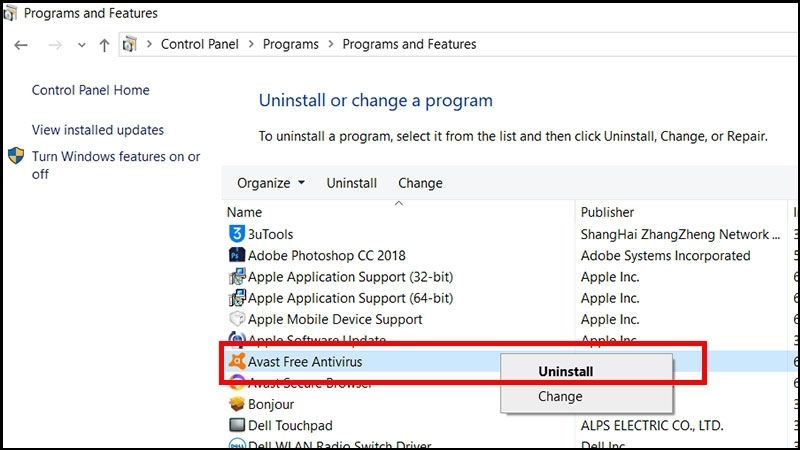
Sau khi bạn chọn Uninstall > Phần mềm sẽ hiển thị ra bảng thông báo Setup is already running( Thiết lập sẵn sàng chạy) > Bạn chọn tiếp OK.
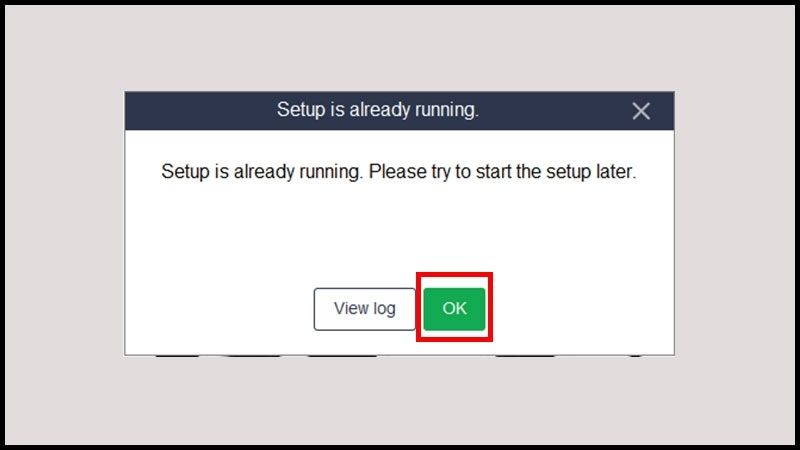
Tiếp theo bạn chọn vào Uninstall ở bảng thông báo (Configure your Avast installation).
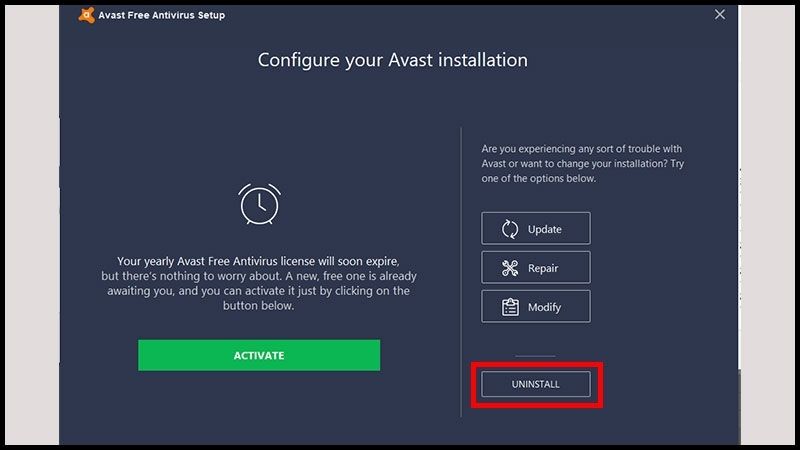
Tiếp tục bạn chọn đánh dấu vào chữ Uninstallling > Nhấn Continue để bắt đầu xóa.
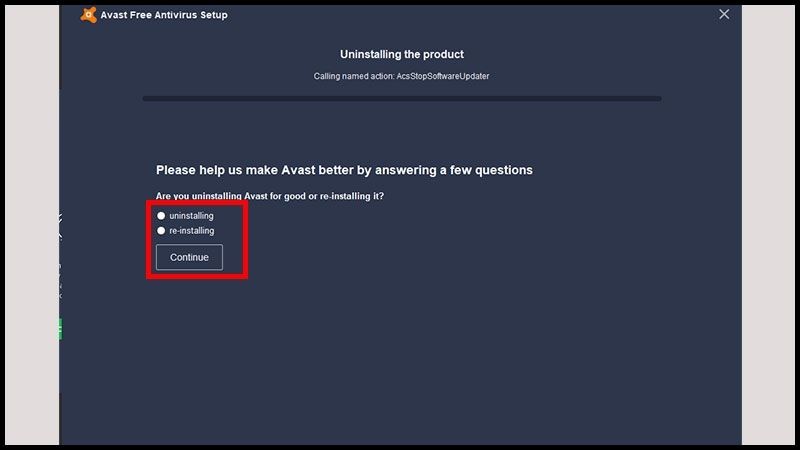
Cuối cùng bạn chọn Restart computer (khởi động lại máy tính) để hoàn tất xóa phần mềm khỏi máy.
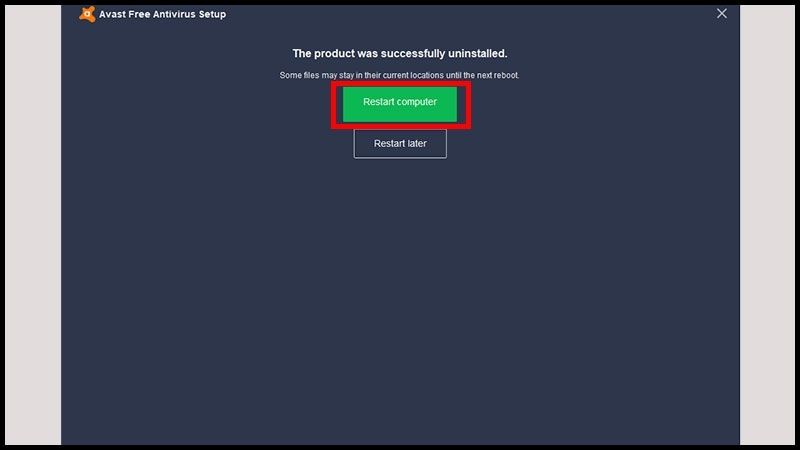
Xóa Avast Free Antivirus bằng phần mềm Avast Clear
Phần mềm này cũng được phát triển bởi Avast Software giúp hỗ trợ người dùng thao tác xóa triệt để các file (tập tin) thư mục có chưa dữ liệu phần mềm bạn muốn xóa.
Bạn vui lòng truy cập vào link để tải phần mềm Avastclear xuống máy tính và tiến hành cài đặt.
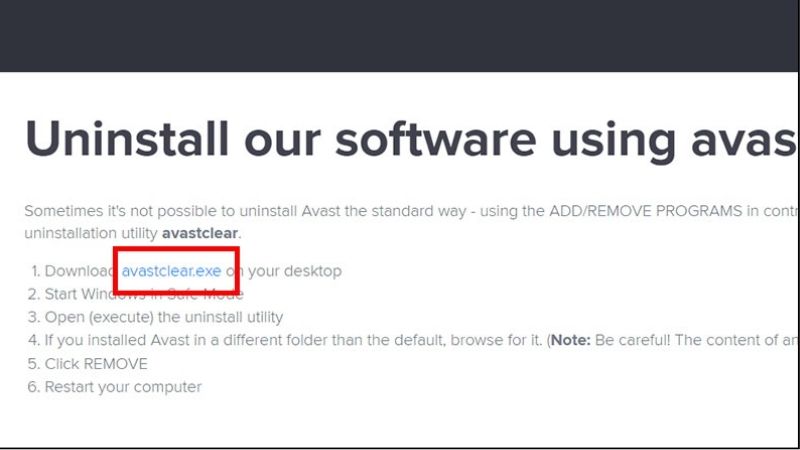
Sau khi tải phần mềm xuống bạn tiến hành khởi động phần mềm.
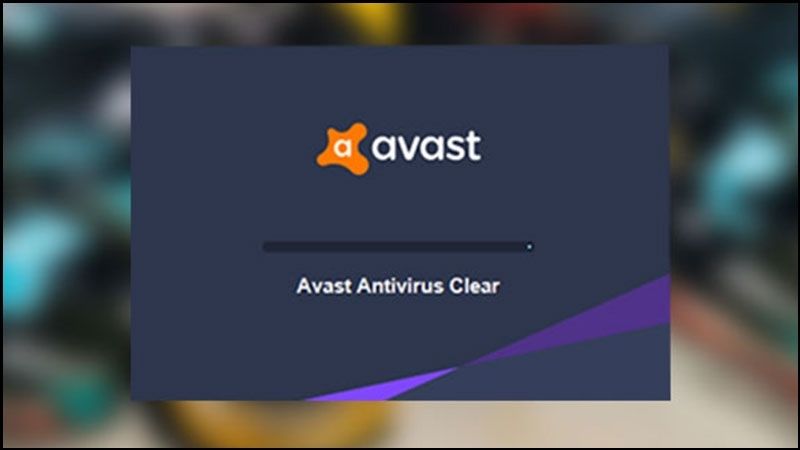
Công cụ sẽ gợi ý bạn đưa máy tính vào chế độ Safe mode để tiến hành xóa phần mềm. Nếu không muốn thì bạn có thể nhấn No để tiếp tục.
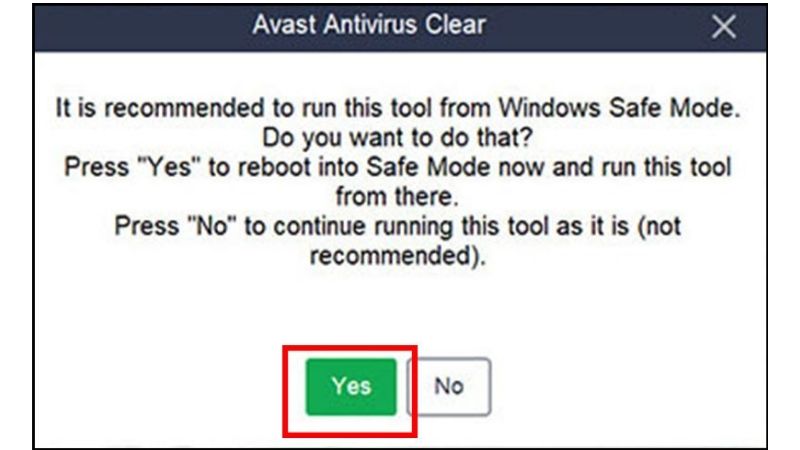
Lúc này hiển thị giao diện với thư mục cài đặt phần mềm. Nhấn chọn nút Uninstall ở bên dưới để gỡ cài đặt. Ngoài Avast Free Antivirus thì phần mềm còn hỗ trợ gỡ cài đặt của nhiều phiên bản Antivirus hoặc một số phần mềm khác.
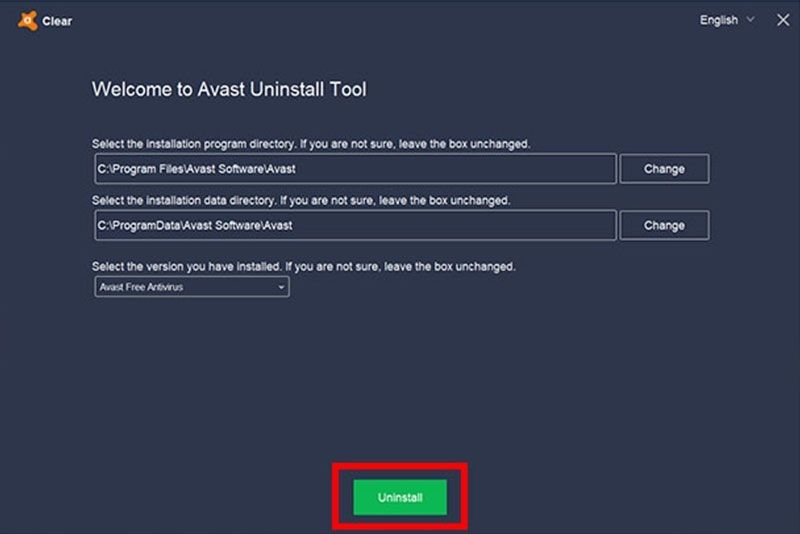
Khi gỡ xong công cụ sẽ yêu cầu bạn khởi động lại máy tính để quá trình gỡ Avast Free Antivirus được hoàn thành.
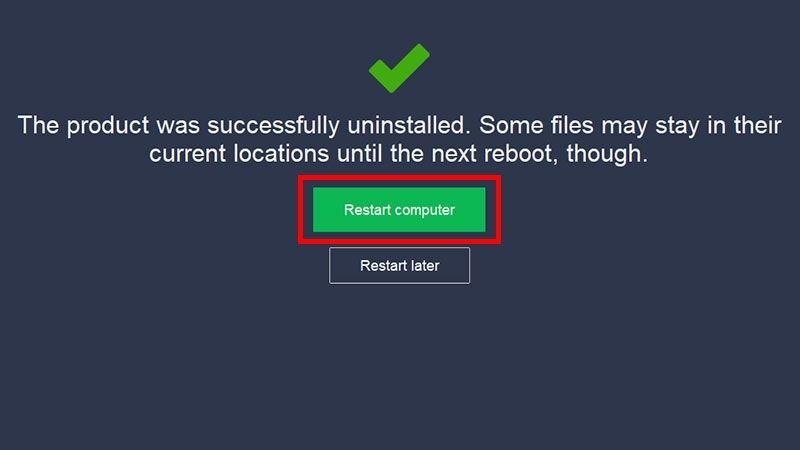
Xóa Avast Free Antivirus bằng phần mềm Revo Uninstall
Tương tự với phần mềm hỗ trợ xóa Avast Clear. Revo Uninstaller cũng là ứng dụng thay thế cho tính năng xóa phần mềm trực tiếp của Windows một cách triệt để. Ngoài ra còn bổ sung thêm một số tiện ích nhanh như chế độ Hunter (thợ săn) cho phép bạn thu gọn tính năng Revo Uninstaller và thao tác xóa nhanh các phần mềm khác.
Các bạn có thể truy cập vào đây để tải phần mềm về máy tính. Sau đó tiến hành cài đặt vào máy.
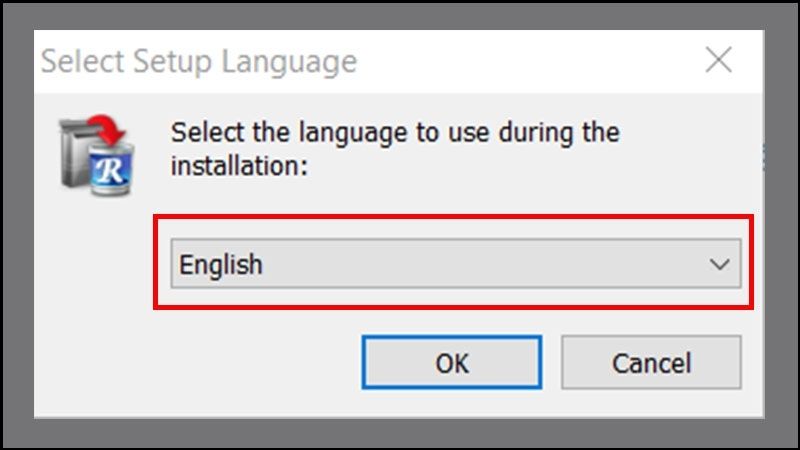
Tiếp theo bạn chọn I accept the agreement > Chọn Next để tiếp tục
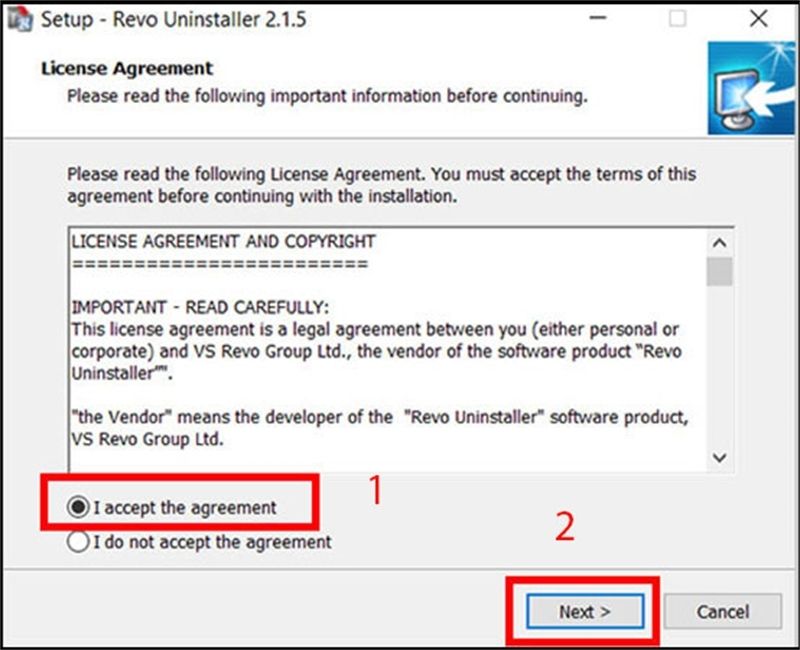
Chọn đường dẫn để cài đặt phần mềm vào thư mục mà bạn muốn và chọn Next để tiếp tục.
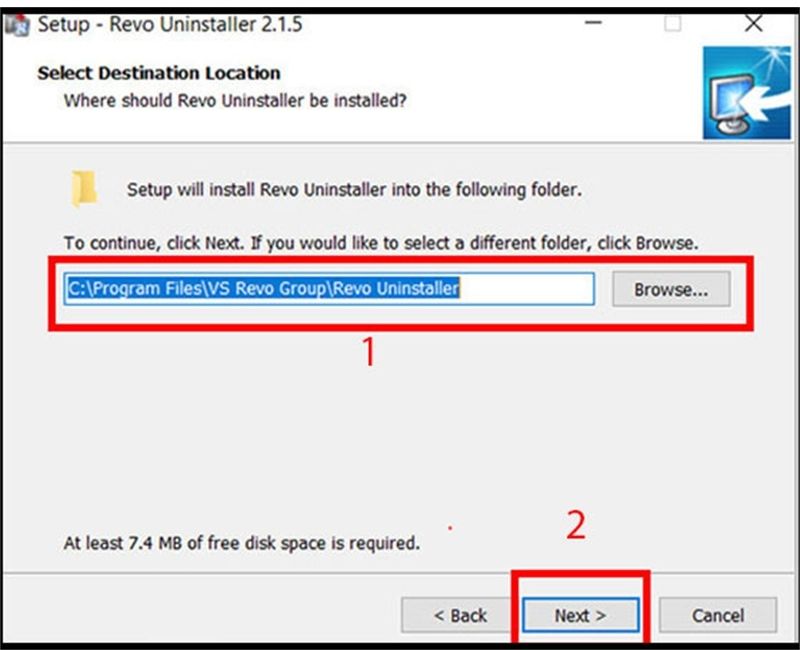
Sau khi cài đặt xong bạn chọn Finish để hoàn tất và mở phần mềm đã cài đặt lên.
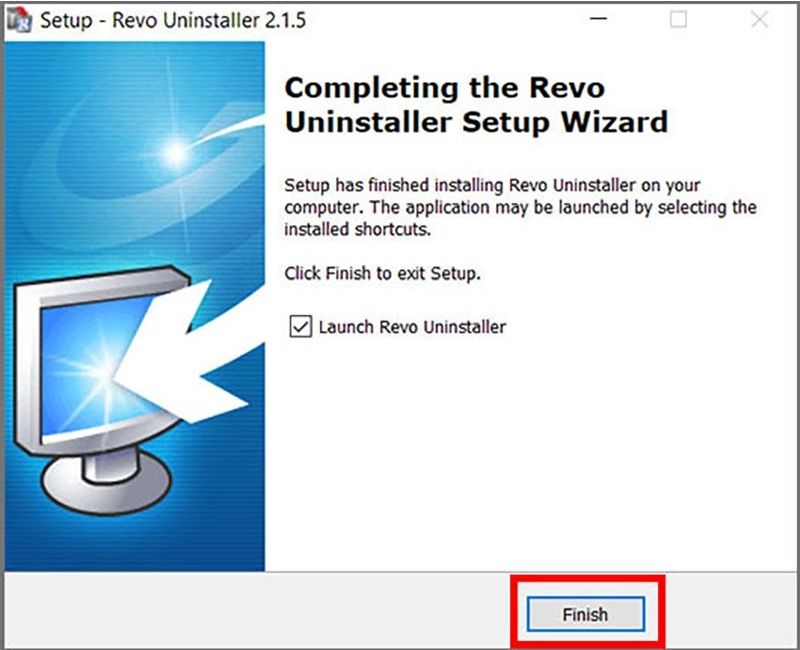
Sau khi mở phần mềm Revo Uninstaller lên các bạn nhấn chuột trái vào phần mềm muốn xóa và chọn Continue để xóa.
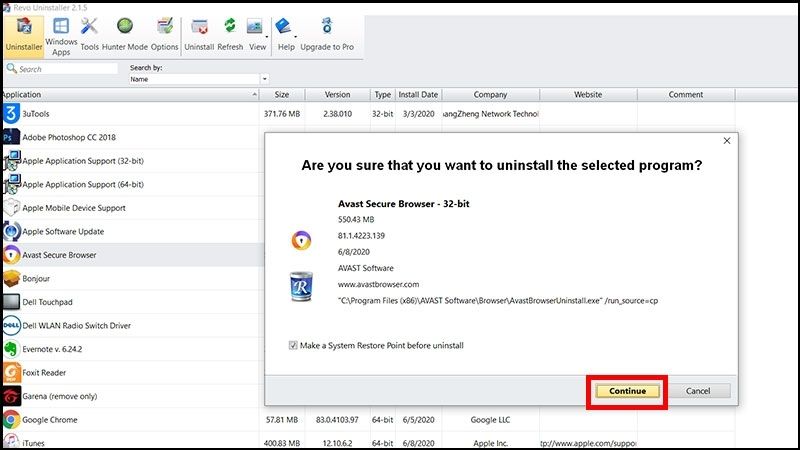
Tiếp theo bạn chọn vào Uninstall và đi tiếp.
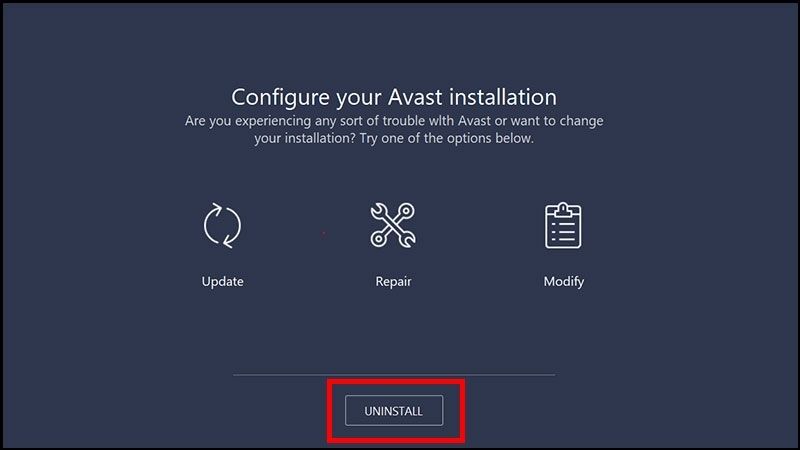
Sau đó bảng thông báo hỏi bạn có muốn tiếp tục sẽ hiển thị và bạn chọn Yes để tiếp tục.
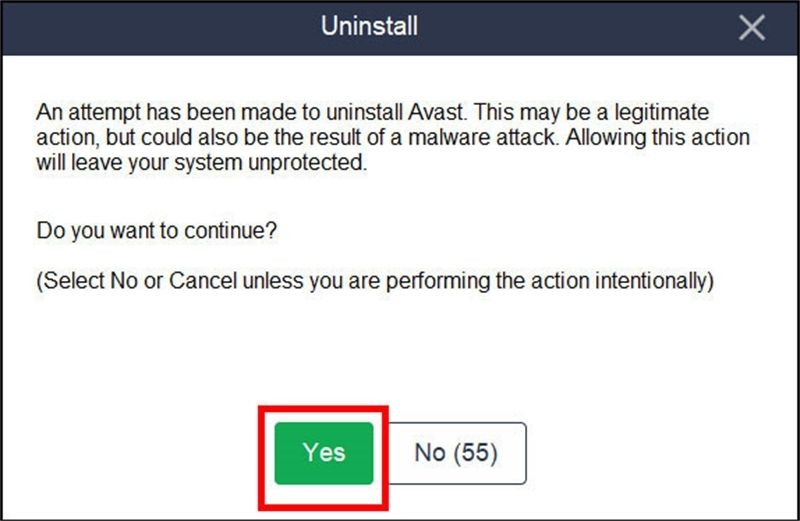
Tiếp theo ở phần (Performing the initial analysis and uninstall) bạn chọn Scan để quét các tập tin của phần mềm có trong ổ đĩa trên máy.
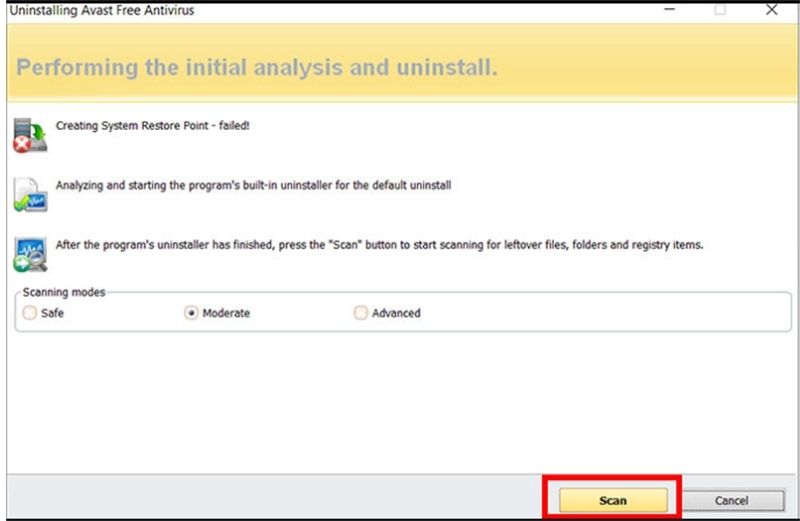
Tại mục (Found leftover Registry items) sẽ hiển thị những phần tập tin đang lưu trữ trong các thư mục của ổ đĩa bạn chọn Select All để đánh dấu tất cả tập tin > Chọn Delete để xóa > Chọn Next để tiếp tục.
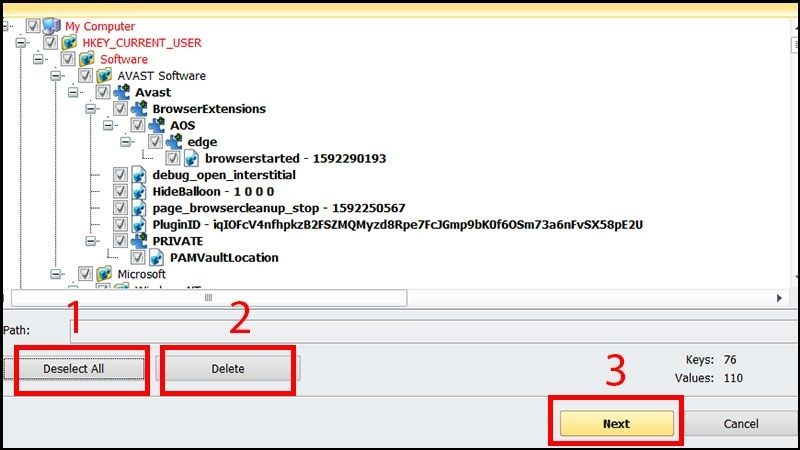
Tiếp đến mục (Found leftover files and folders) bạn chọn Select All để đánh dấu tất cả tập tin thư mục có chứa Avast Sofware > Chọn Delete để xóa > Cuối cùng bạn chọn Finish để hoàn tất.
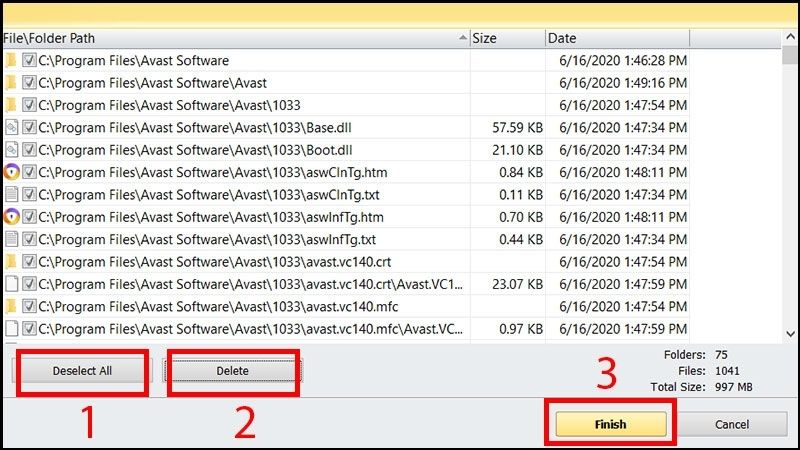
Gỡ hoàn toàn Avast Free Antivirus trên Windows 10
Bước 1: Nhấn vào Menu Start ở góc dưới cùng bên trái, rồi nhấn tiếp vào biểu tượng bánh răng.
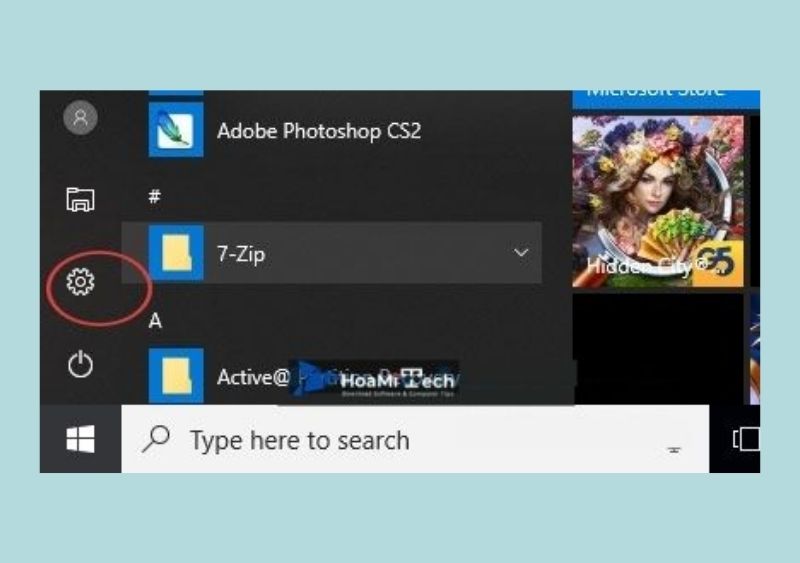
Bước 2: Cửa sổ Windows Settings xuất hiện, nhấn vào Apps.
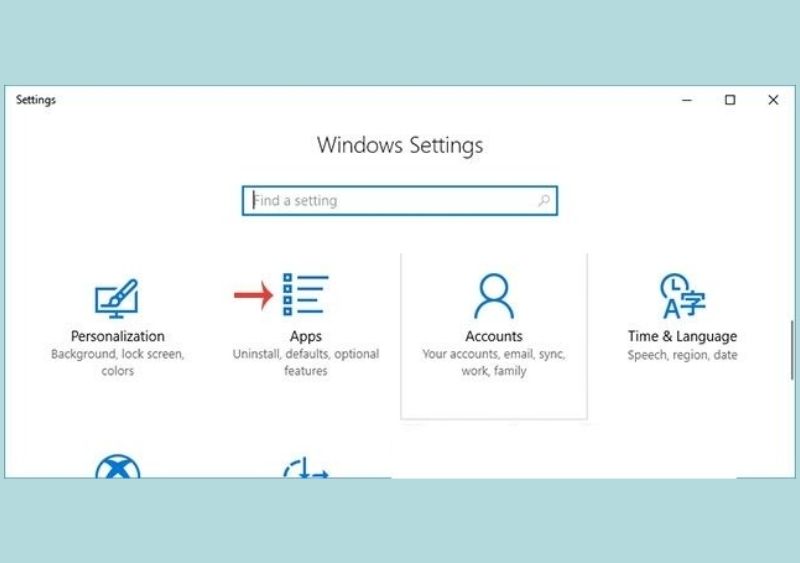
Bước 3: Tại thẻ Apps & features, nhìn sang khung bên phải, kéo xuống dưới nhấn vào Avast Free Antivirus. Lúc này bạn sẽ thấy xuất hiện 2 tùy chọn: Modify và Uninstall, thì nhấn vào Uninstall > Uninstall để gỡ cài đặt phần mềm diệt virus này.

Bước 4: Cửa sổ Avast Free Antivirus Setup xuất hiện, nhấn vào Uninstall.
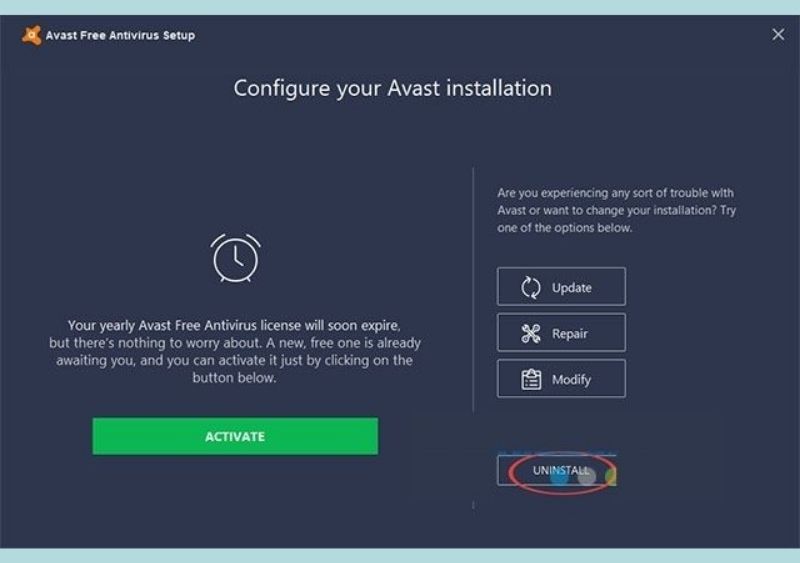
Bước 5: Tiếp theo nhấn Yes để đồng ý gỡ cài đặt.
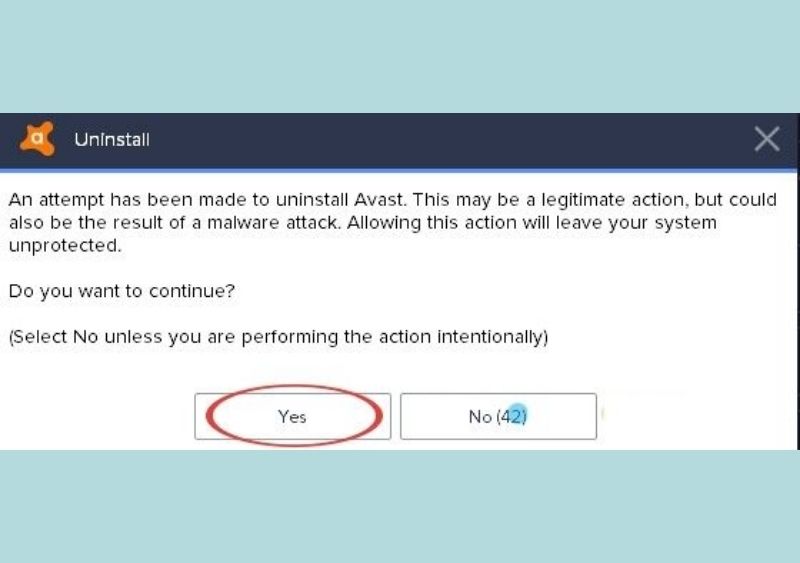
Bước 6: Cửa sổ Uninstalling the product xuất hiện. Tick chọn vào Uninstalling, rồi nhấn Continue để tiếp tục.
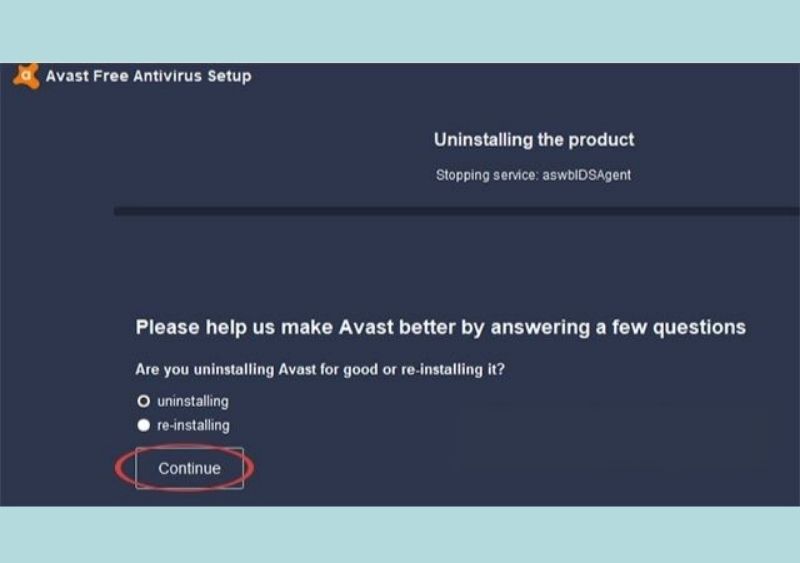
Bước 7: Nhà phát hành sẽ hỏi bạn lý do gỡ bỏ Avast. Tick chọn vào tùy chọn phù hợp với mình, rồi nhấn Continue.
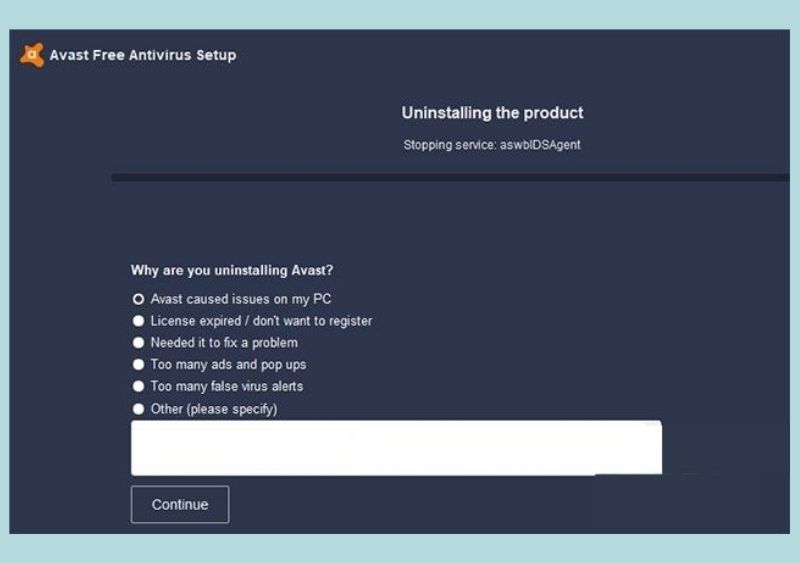
Bước 8: Tiếp theo, bạn sẽ được hỏi sử dụng phần mềm Avast được bao lâu. Chọn mốc thời gian đã sử dụng, rồi nhấn Send Survey.
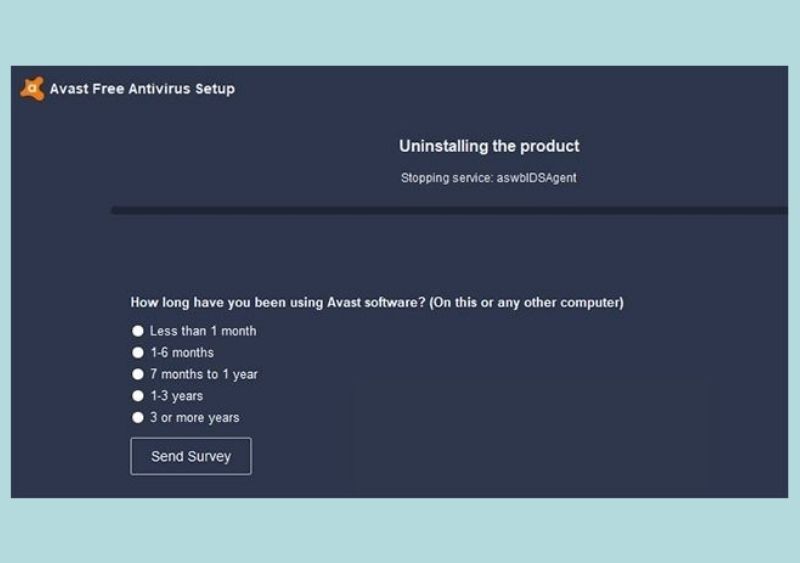
Bước 9: Quá trình gỡ bỏ cài đặt Avast Free Antivirus diễn ra, bạn chờ một lúc là xong.
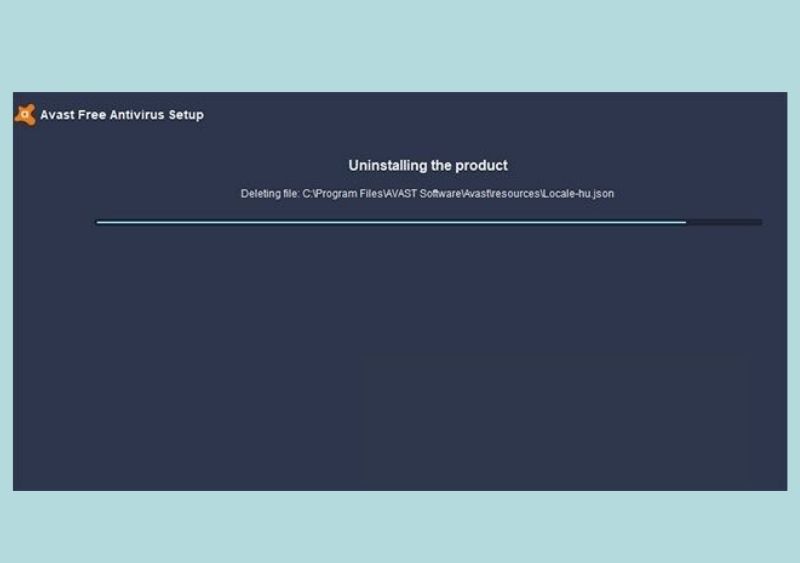
Bước 10: Sau khi gỡ bỏ cài đặt hoàn tất, nhấn vào nút Restart Computer để khởi động lại máy tính. Còn nếu đang làm dở công việc khác thì nhấn Restart Later để khởi động sau.
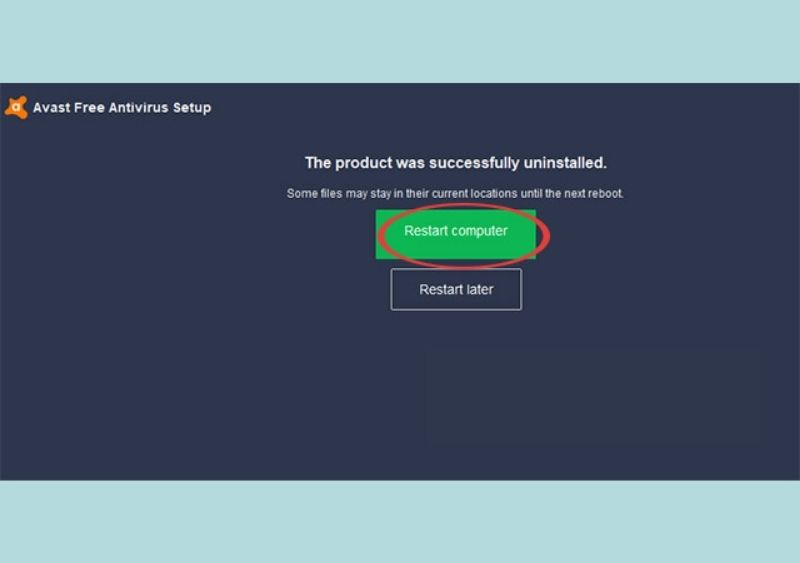
Gỡ phần mềm triệt để bằng Your Uninstaller
Bước 1: Tải và cài đặt phần mềm gỡ cài đặt Your Uninstaller
Bước 2: Khởi động phần mềm Your Uninstaller.
Bước 3: Chọn phần mềm Avast > chọn Uninstall
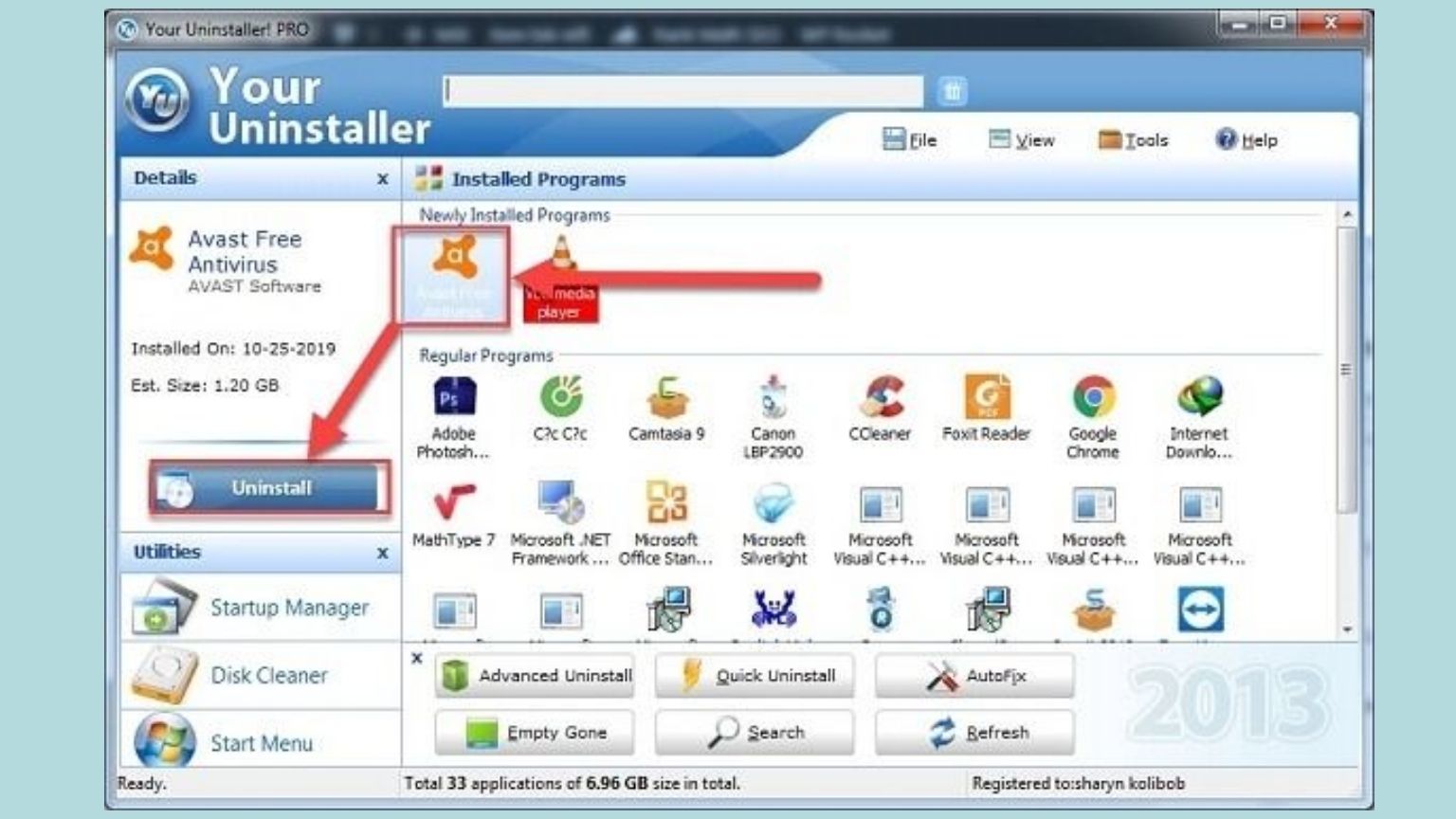
Bước 4: Chọn Normal Mode.
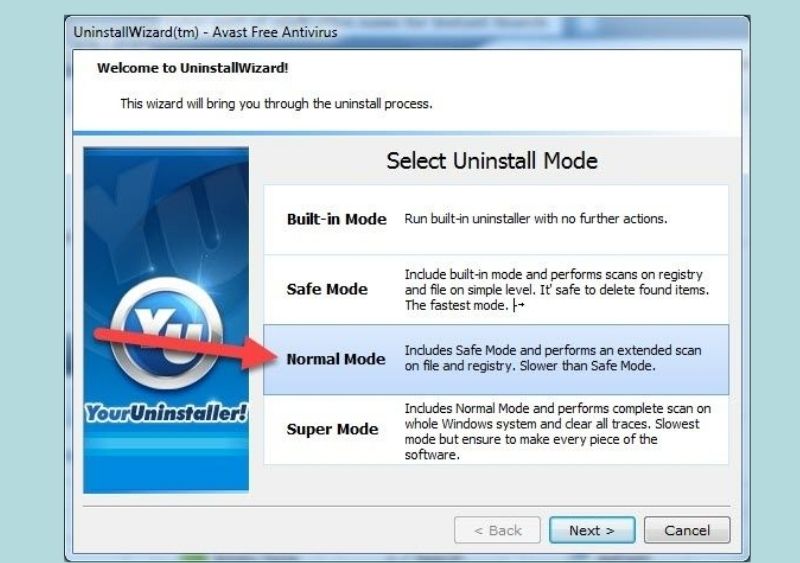
Bước 5: Chọn Uninstall => Chọn Yes.
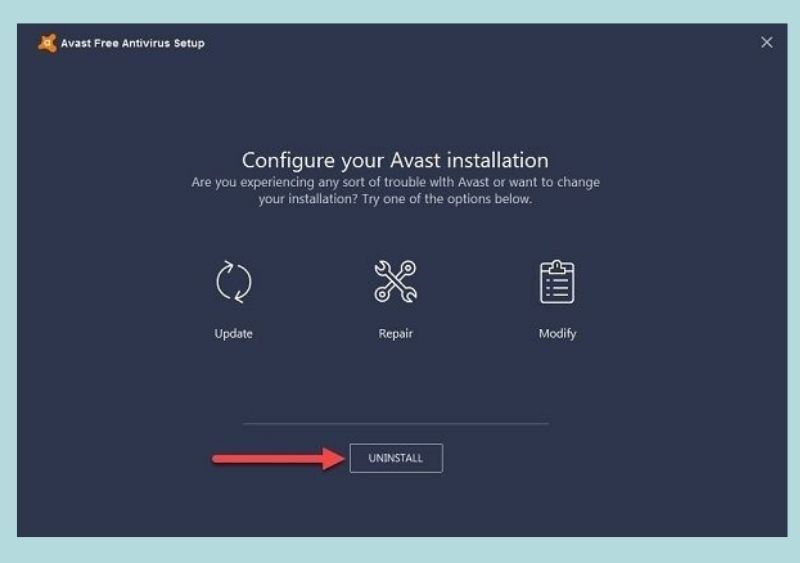
Bước 6: Chọn Restart later.
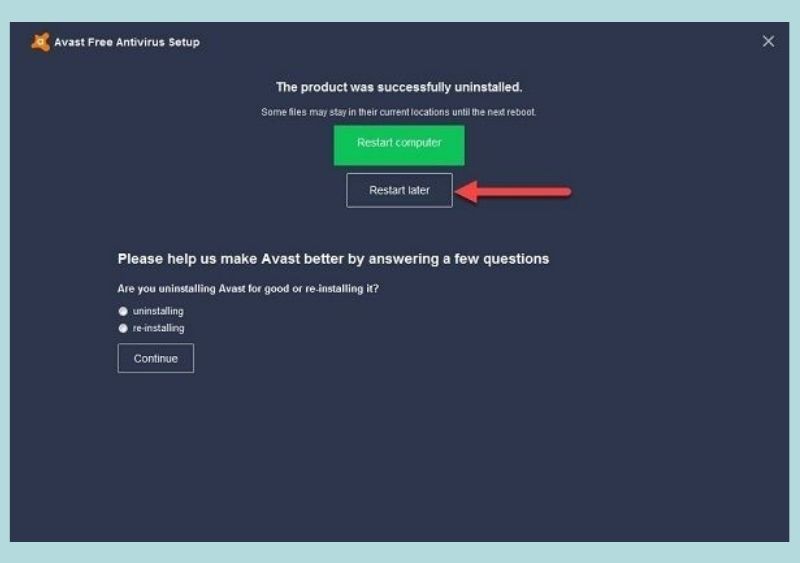
Bước 7: Chọn Next.
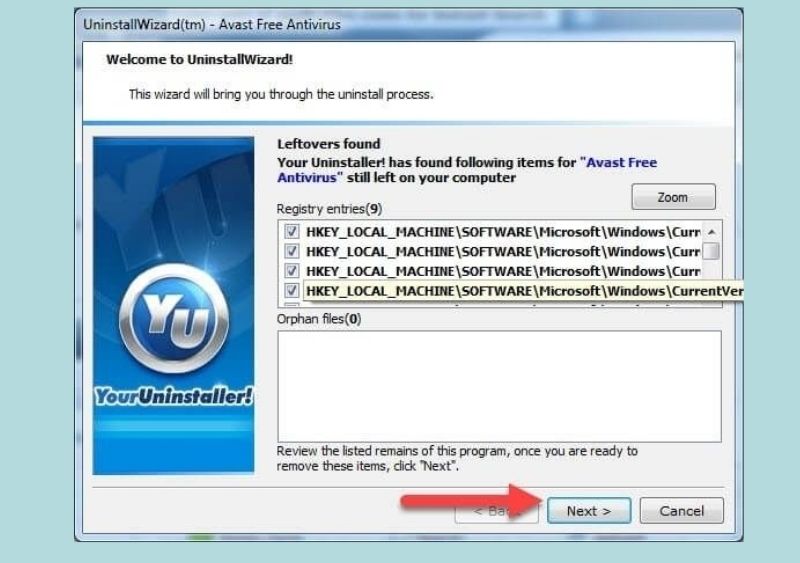
Xem thêm: Avast Secure Browser – Trình duyệt web với độ bảo mật cao
Kết luận
Vậy là Hoamitech.com đã hướng dẫn bạn cách Uninstall Avast Windows 10 mới nhất 07/2024. Hy vọng với những thông tin chúng tôi cung cấp trong bài viết sẽ giúp bạn có thêm kiến thức và sử dụng phần mềm này hiệu quả nhất nhé!
Đừng quên để lại bình luận bên dưới nếu bạn còn bất kỳ thắc mắc nào liên quan đến bài viết. Hoặc là những chủ đề hấp dẫn khác để tụi mình có động lực tiếp tục làm thêm nhiều chuyên mục khác nhé! Cảm ơn các bạn đã theo dõi và đón đọc.
Mỹ Trinh – Edit và Tổng hợp




![Cách mở camera trên phần mềm Zoom Meetings đơn giản [hienthinam]](https://hoamitech.com/wp-content/uploads/2022/03/mo-camera-tren-zoom-meetings-120x86.jpg)








